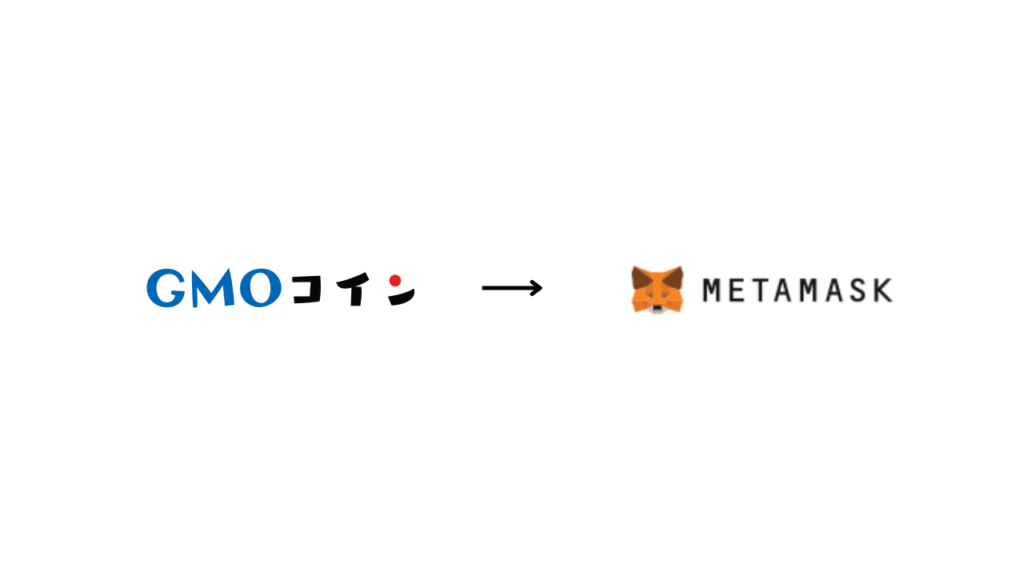【記事内に広告が含まれる場合があります】
今回は、仮想通貨取引所のGMOコインから仮想通貨ウォレットのMetaMaskに、仮想通貨を送る方法をまとめていきます。
GMOコインからMetaMaskへの仮想通貨送金手順
GMOコインからMetaMaskに仮想通貨を送金する手順はこちらです。
今回は、スマホアプリでのやり方を例に解説していきますが、パソコン(ブラウザ)でも流れは同じです。
① GMOコインにログインする
まずはGMOコインにログイン(アプリを立ち上げる)していきましょう。
② 「預入/送付」をタップする
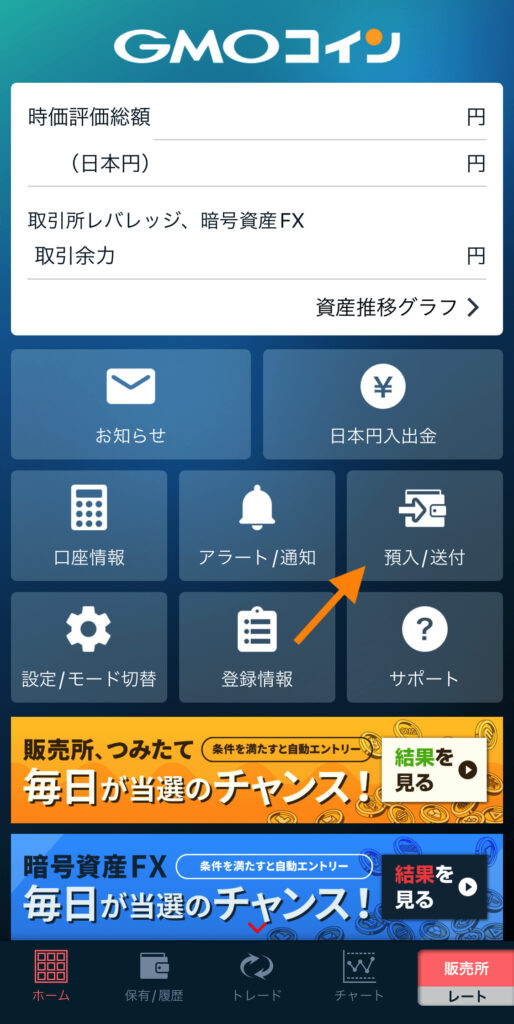
アプリを開けたら「預入/送付」の部分をタップします。
③ 送りたい仮想通貨を選ぶ
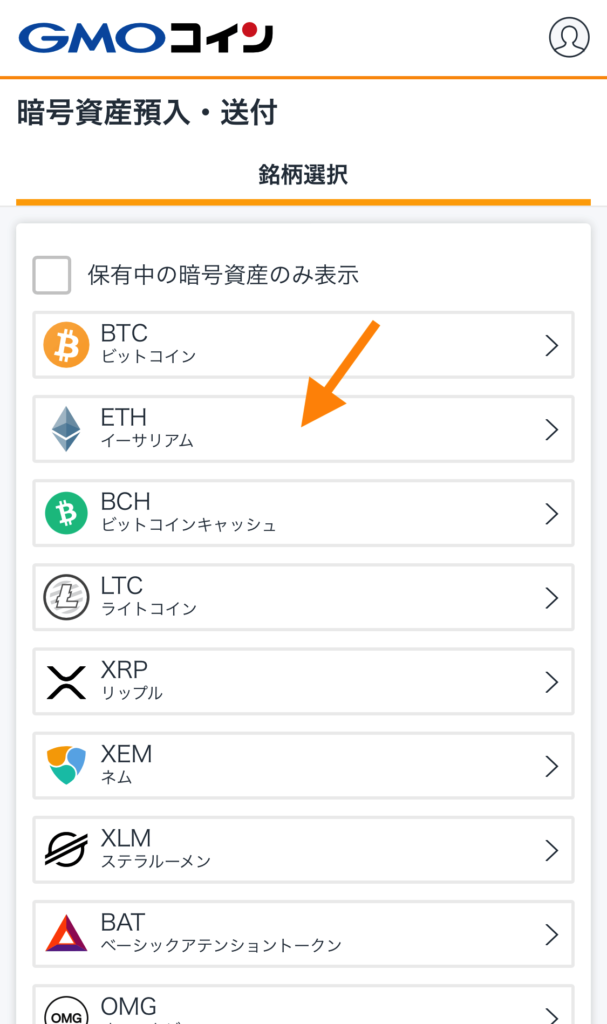
仮想通貨の一覧が出てくるので、送りたい銘柄を選んでください。
今回はETHを選んでいきましょう。
④ 宛先を指定する
続いて宛先(MetaMaskのアドレス)を選んでいきます。
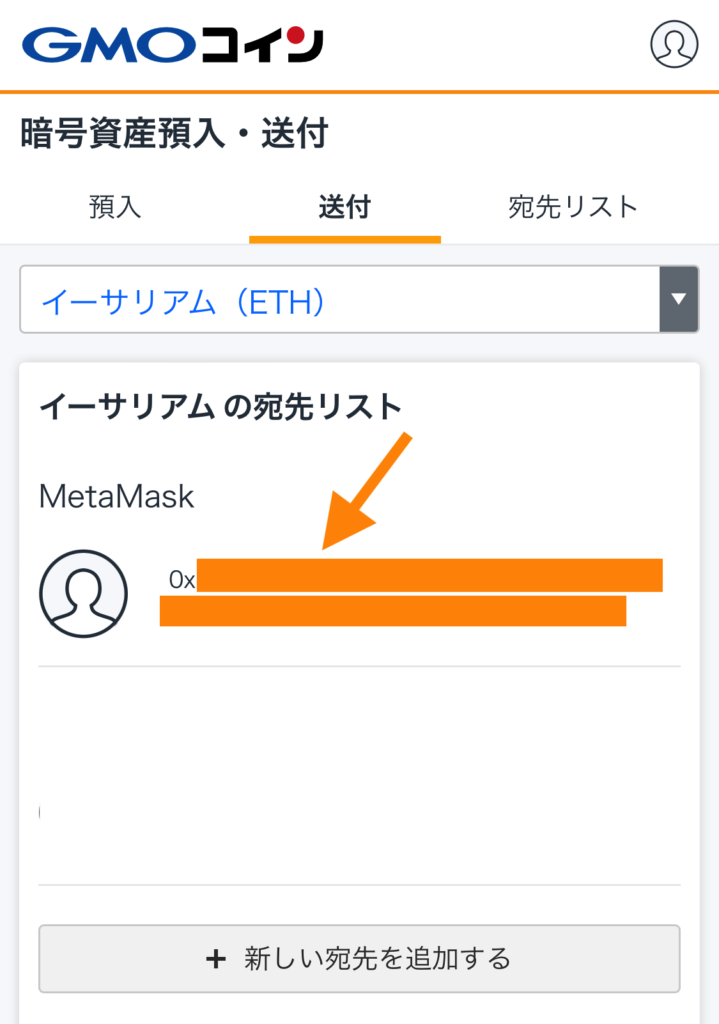
宛先の登録が済んでいない方は「宛先リスト」から追加できます。
詳しいやり方はこちら↓を参考にしてみてください。
MetaMaskの宛先は以下手順で追加できます。
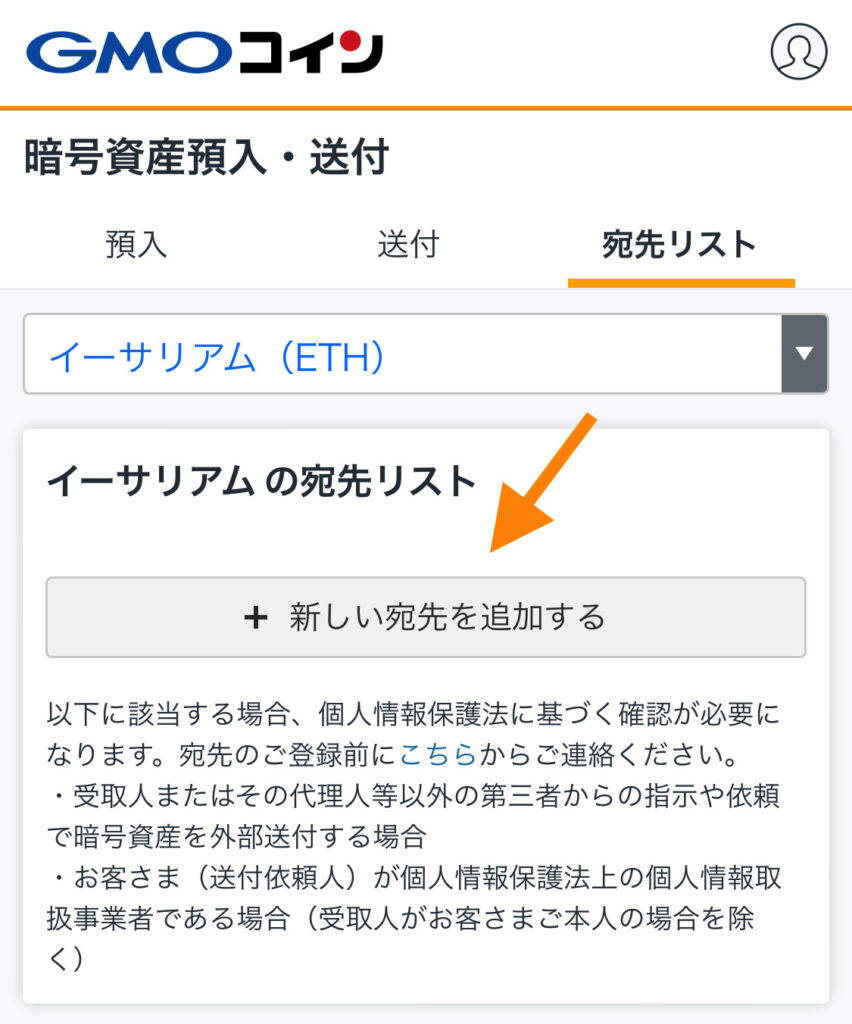
「宛先リスト」から「新しい宛先を追加する」をタップします。
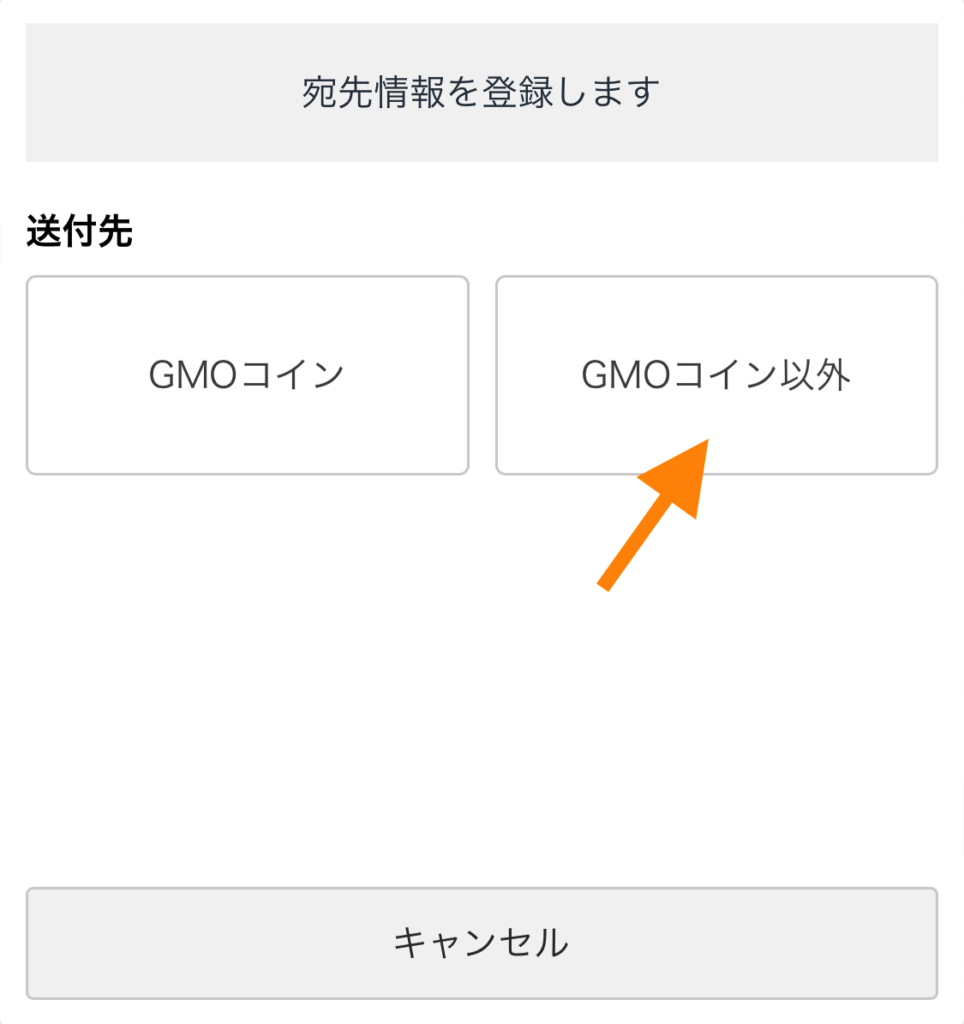
送付先を「GMOコイン以外」にして
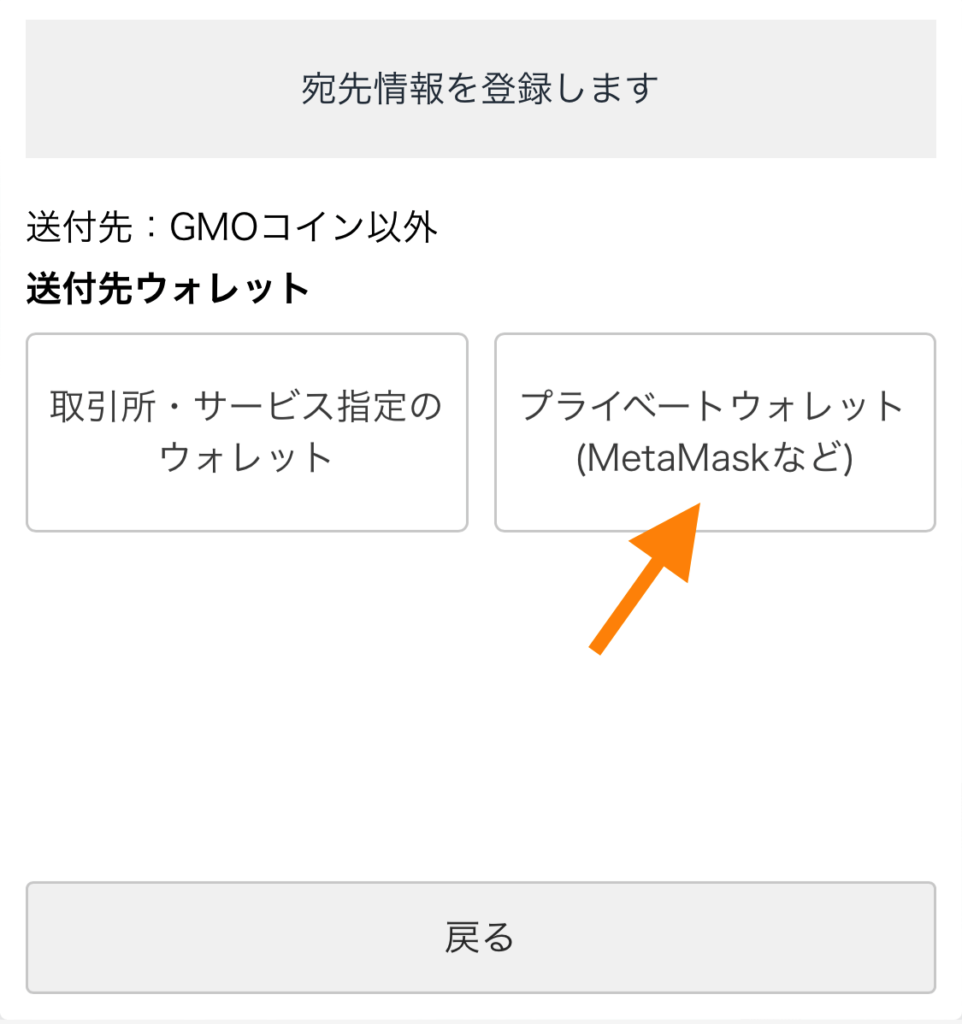
送付先ウォレットは「プライベートウォレット」
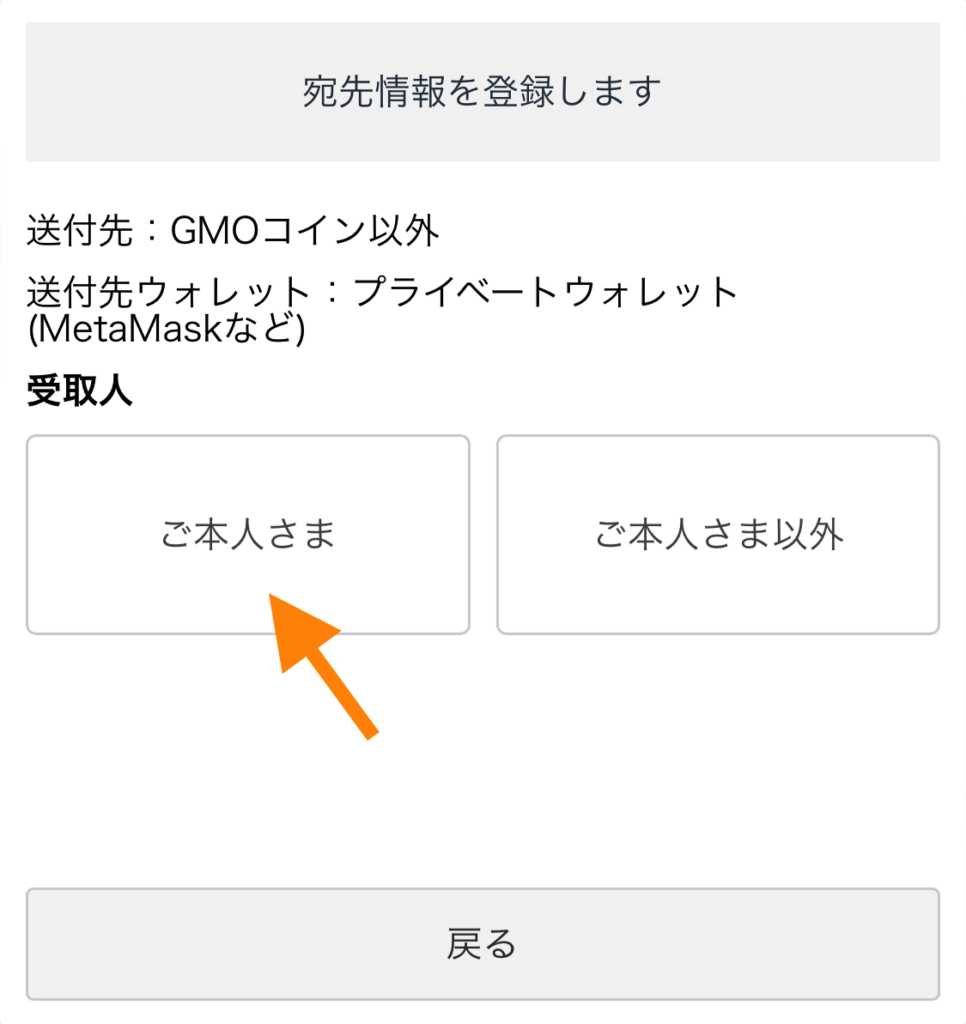
受取人は「ご本人さま」にします。
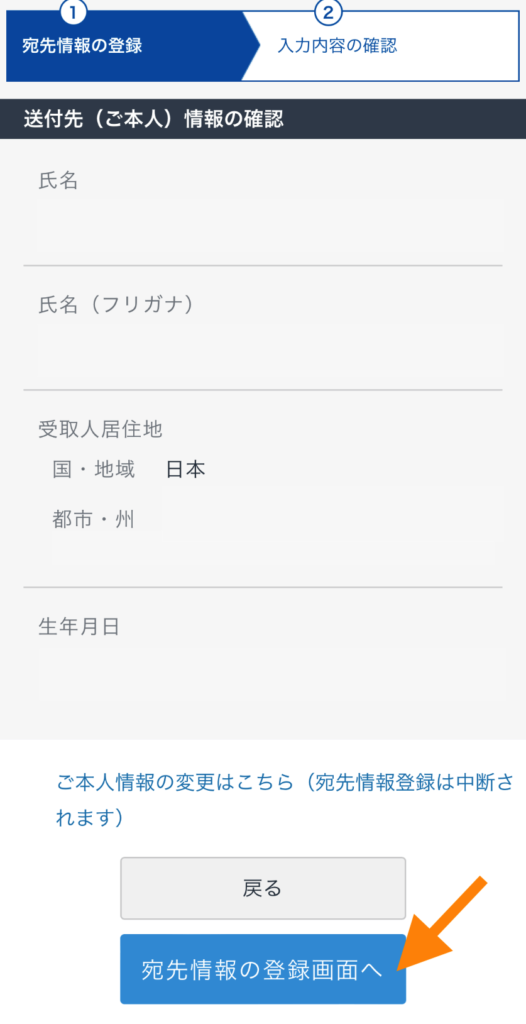
確認して「宛先情報の登録画面へ」に進みましょう。
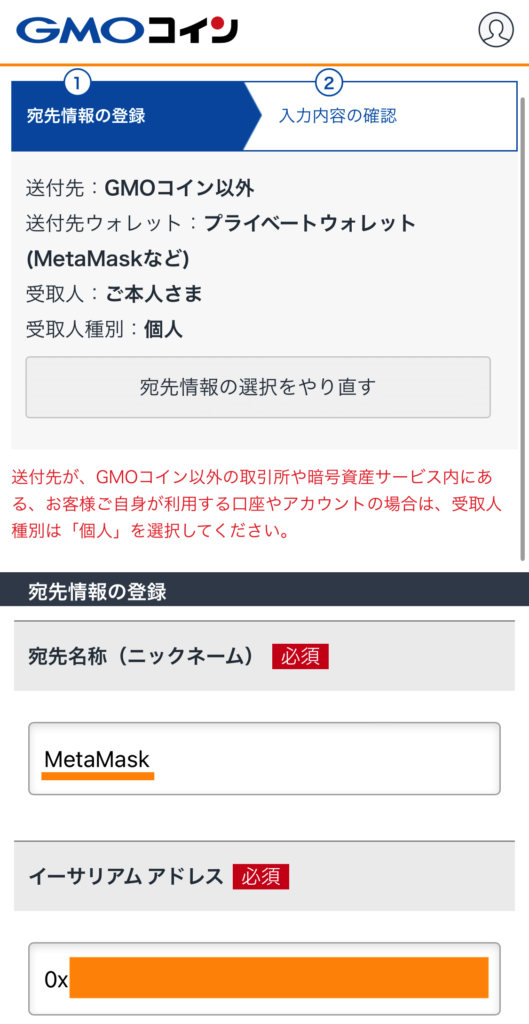
- 宛先情報の登録:MetaMask(自分がわかりやすい名称でOK)
- イーサリアム アドレス:MetaMaskのイーサリアムメインネットのアドレス
をそれぞれ入力して
MetaMaskのイーサリアムメインネットのアドレスは以下から確認できます。
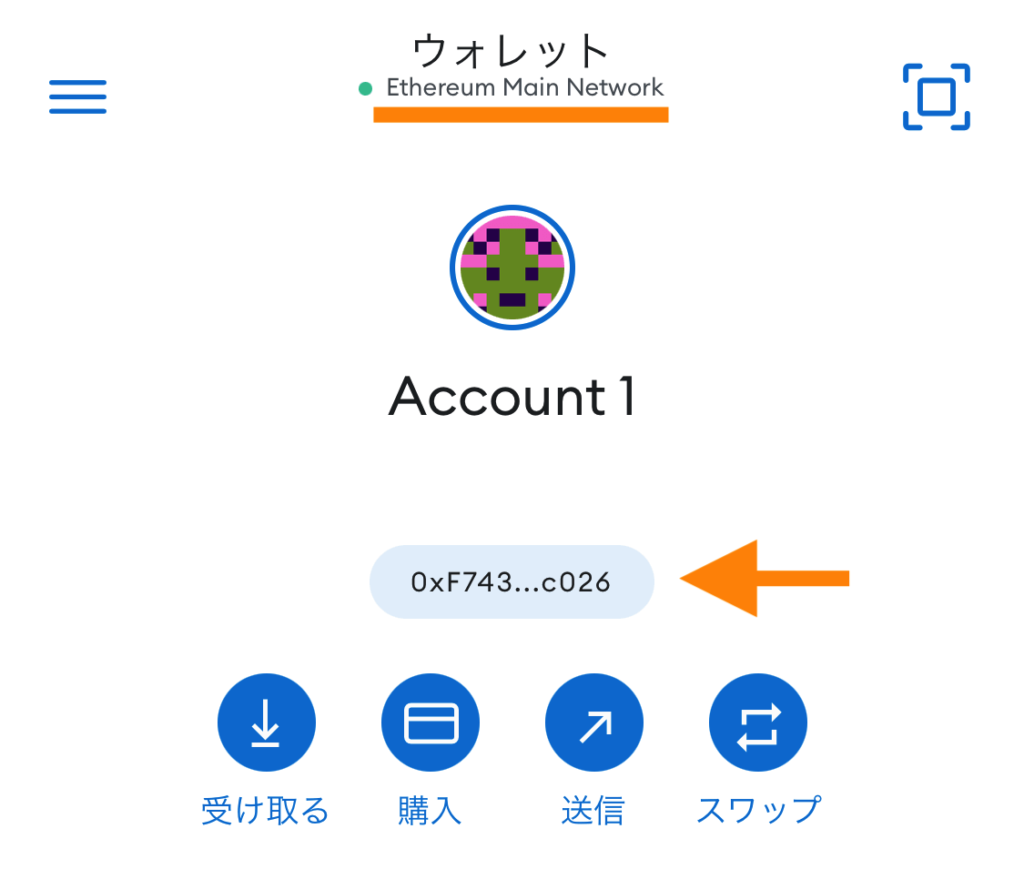
MetaMaskアプリを立ち上げて、真ん中あたりにある「0x」から始まる文字列がアドレスです。
ネットワークが「Ethereum Main Network」であることはしっかり確認しておきましょう。
ここをタップするとコピーできます。
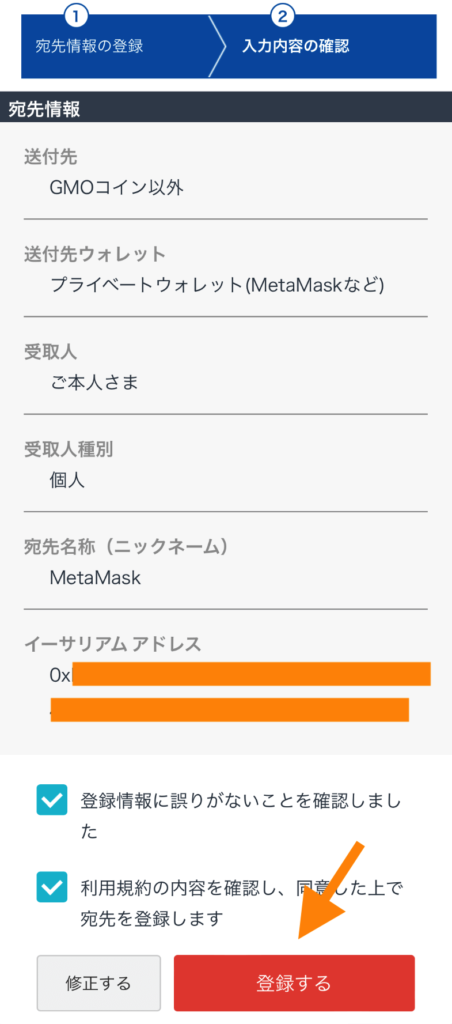
登録していきましょう。
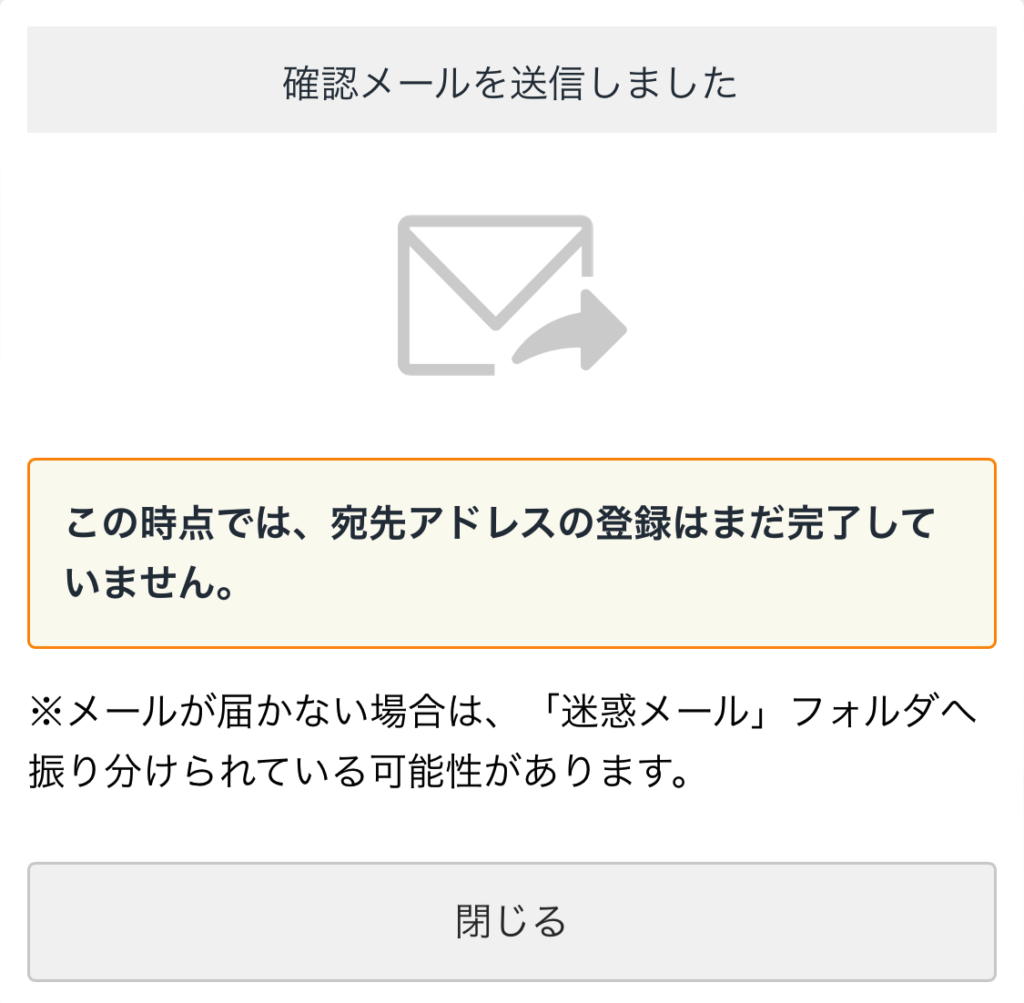
メールが送られてくるので
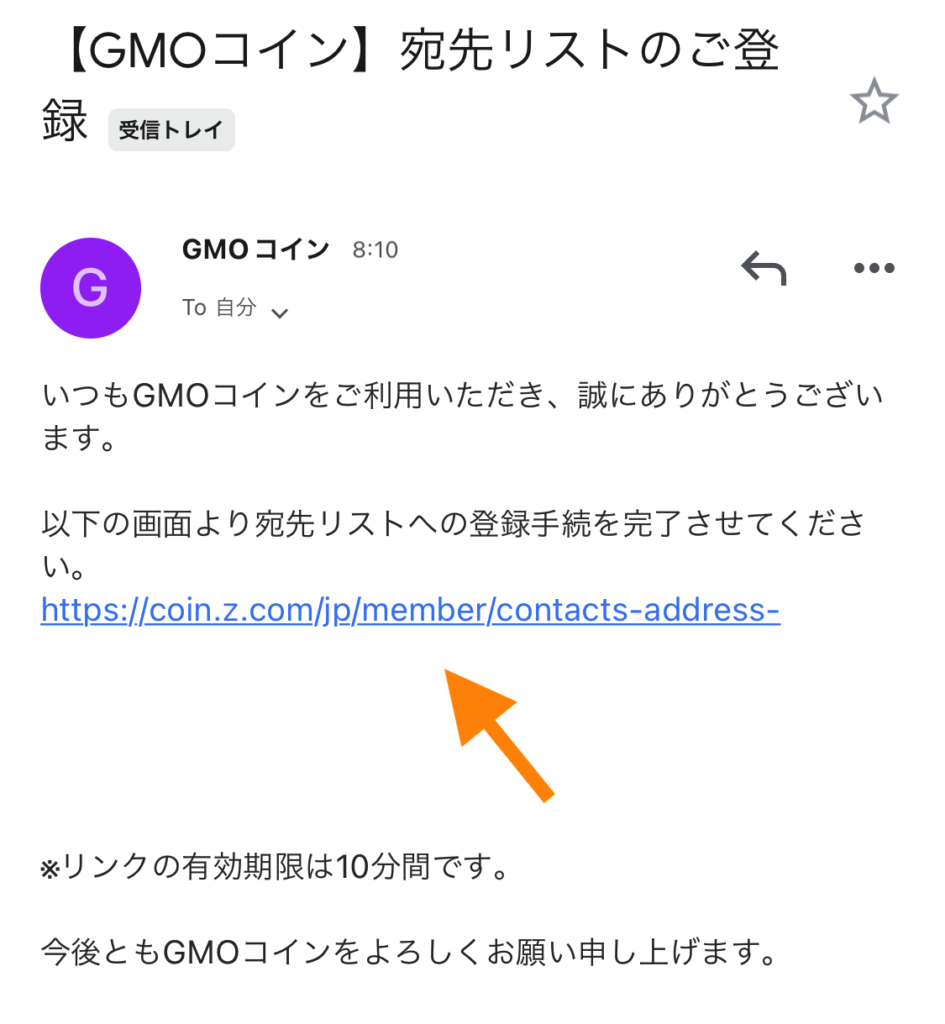
リンクをタップして
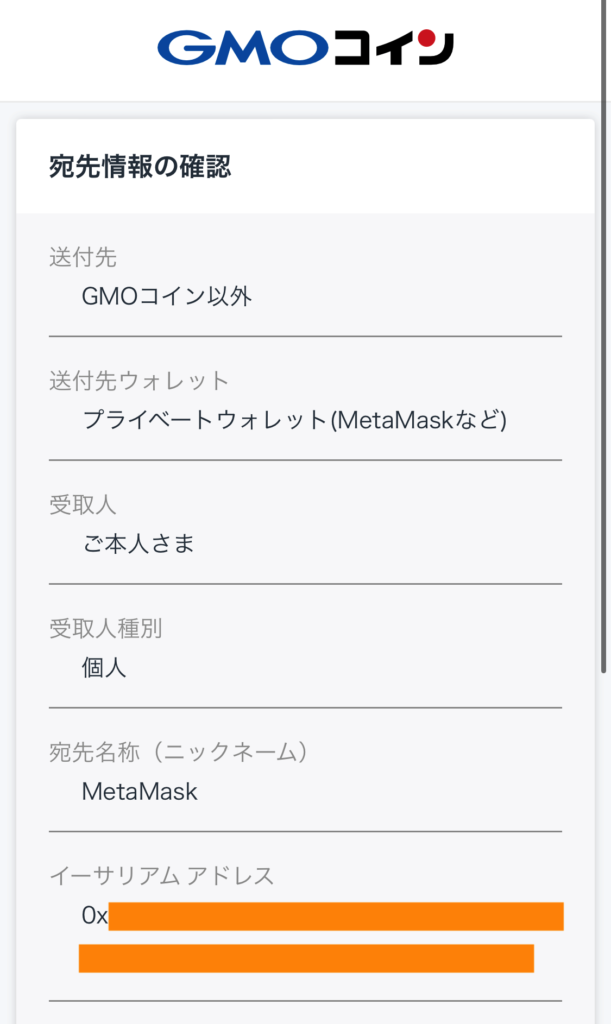
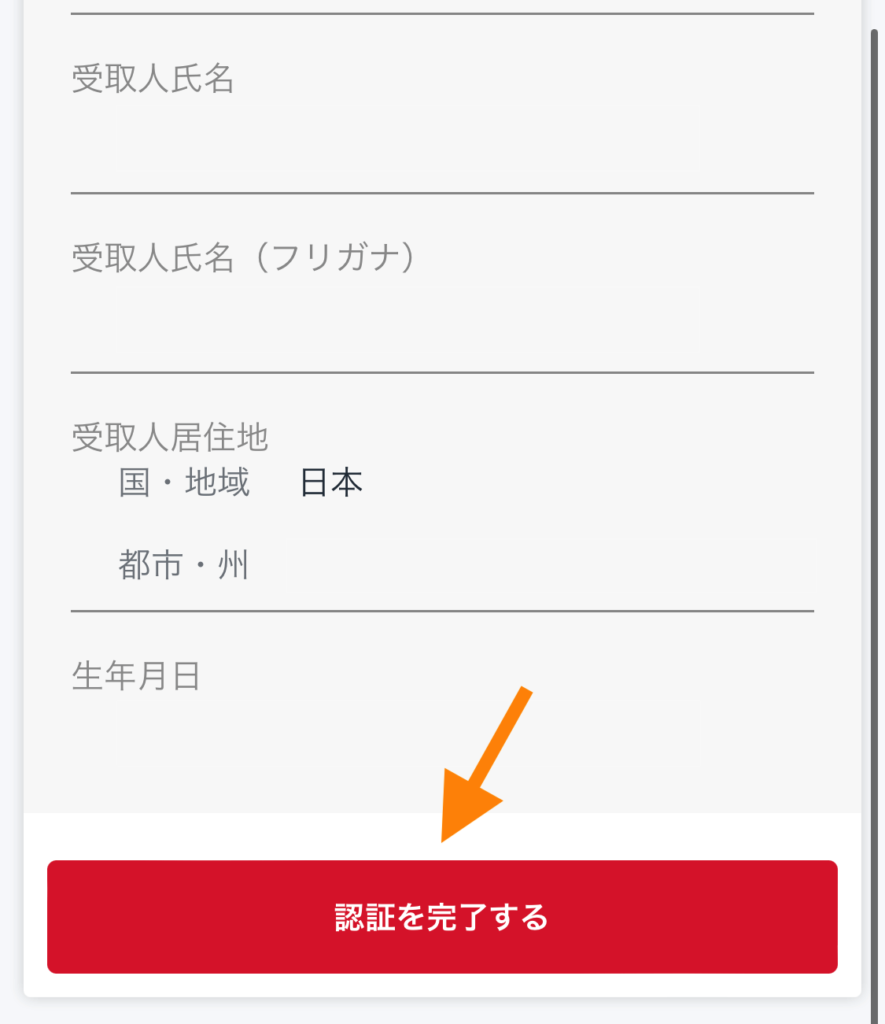
内容を確認して「認証を完了する」ボタンを押してください。
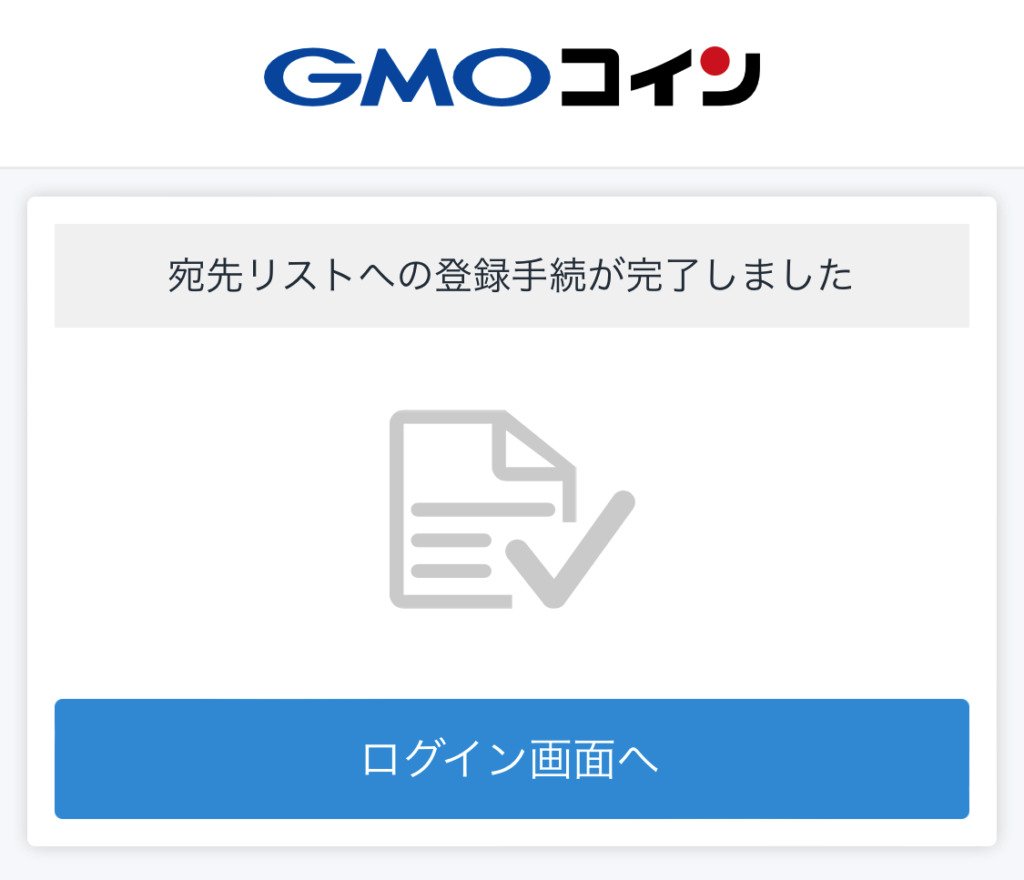
これで宛先の追加が完了です!
⑤ 送付数量を入力して送る
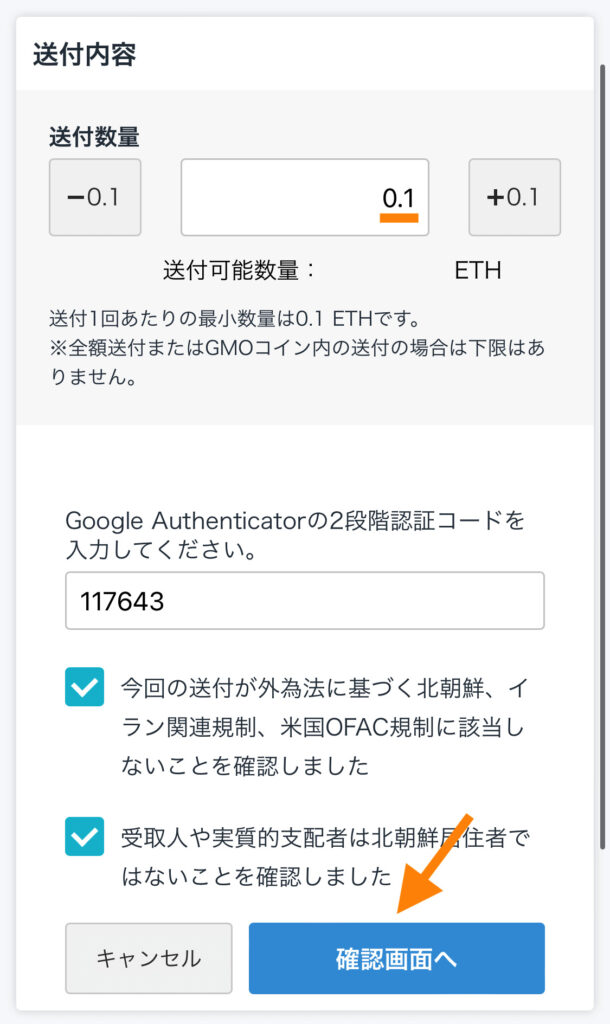
宛先を指定できたら、送付内容の部分から、送りたい仮想通貨の数量を入力していきます。
2段階認証とチェック項目にチェックを入れて「確認画面へ」進みましょう。
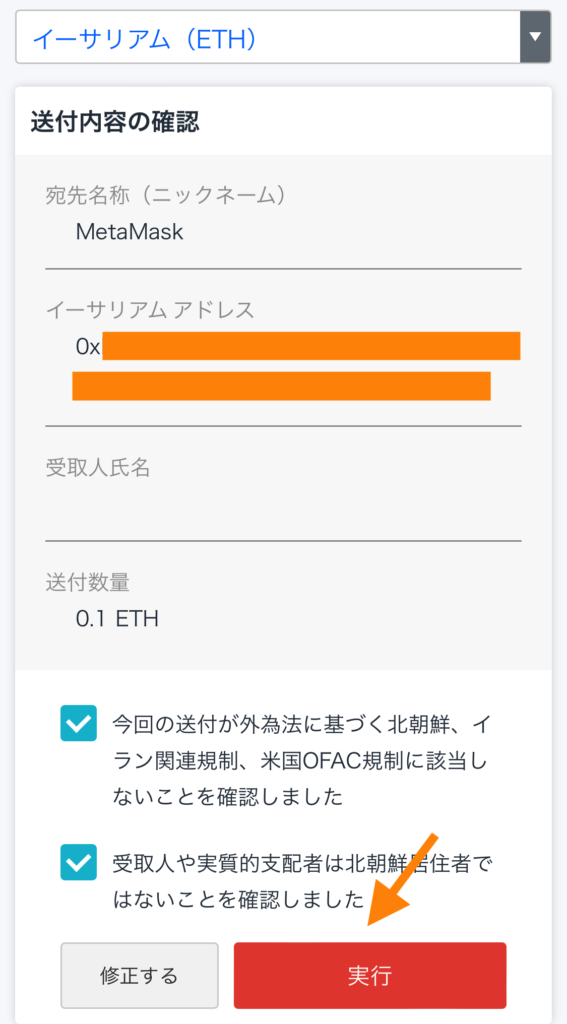
内容を確認して「実行」ボタンを押すと、送金手続き完了です!
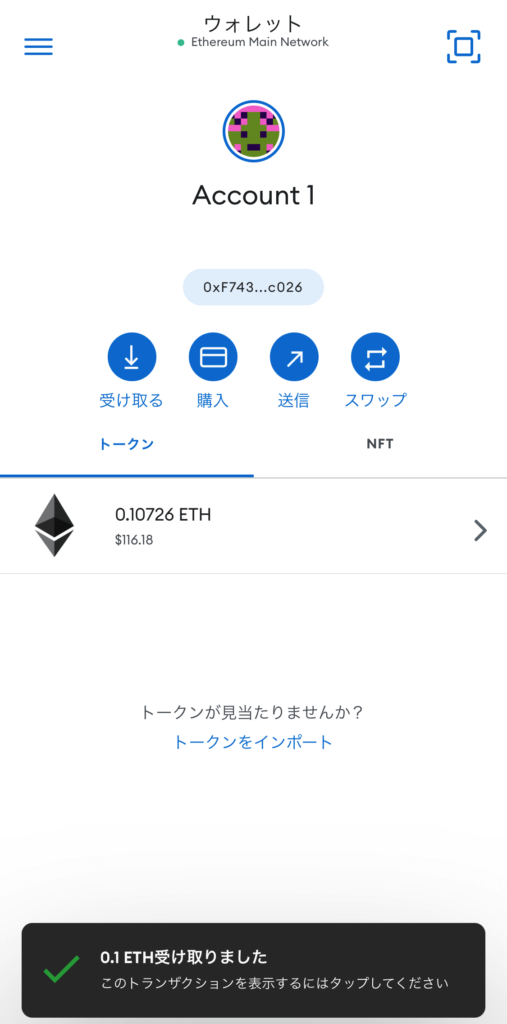
送金が完了すると、こんな感じ↑でMetaMaskに送った金額が反映されます。